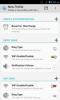Πώς να Root Google Nexus 4 και να εγκαταστήσετε το ClockworkMod Recovery
Και ακριβώς έτσι, έχουμε ριζώσει το Nexus 4! Τρέξιμο Android 4.2 Jelly Bean, Η τελευταία συσκευή Nexus της Google από την LG άρχισε να χτυπάει στα ράφια στις ΗΠΑ και το Ηνωμένο Βασίλειο, αλλά τα υπόλοιπα μέρη του κόσμου εξακολουθούν να διατηρούν ενθουσιώδεις θαυμαστές που δεν έχουν φτάσει εκεί τα χέρια σε αυτήν τη συσκευή. Ευτυχώς - όπως συμβαίνει με όλα αυτά που είναι Nexus - οι αναμενόμενοι χρήστες δεν μπορούν πλέον να ξεριζώσουν το Nexus 4 τους, αλλά και να εγκαταστήσουν το ClockworkMod recovery σε αυτό καθώς και μόλις το πάρουν. Έχοντας ήδη σας δώσει μια επισκόπηση των νέων λειτουργιών του Android 4.2 Jelly Bean, η απόκτηση πρόσβασης στο root θα σας προσφέρει ακόμα πιο διασκεδαστικό τρόπο. Αναρωτιέστε γιατί πρέπει να ριζώσετε; Δείτε τον οδηγό μας στο Κορυφαίοι 10 λόγοι για να κάνετε root τη συσκευή σας Android. Είστε έτοιμοι να κάνετε root και να εγκαταστήσετε το ClockworkMod; Διαβάστε παρακάτω για τις αναλυτικές οδηγίες.

Εκσυγχρονίζω: Ενα εργαλειοθήκη all-in-one Nexus 4 είναι τώρα διαθέσιμο. Επιτρέπει ρίζα με ένα κλικ, ξεκλείδωμα του bootloader, εύκολη εγκατάσταση προγραμμάτων οδήγησης ADB / fastboot, δημιουργία αντιγράφων ασφαλείας και πολλά άλλα. Ωστόσο, από αυτήν τη γραφή, δεν επιτρέπει την ανάκτηση του ClockworkMod που αναβοσβήνει.
Εδώ θα παρέχουμε δύο διαφορετικές μεθόδους για τη ρίζα του Nexus 4:
- Χρησιμοποιώντας το ClockworkMod recovery για να αναβοσβήνει ένα αρχείο zip που περιέχει αρχεία root.
- Εκκίνηση με μια ανασφαλή εικόνα εκκίνησης και μη αυτόματη μεταφορά ριζικών αρχείων στη συσκευή μέσω ADB.
Περιττό να πούμε, το rooting χρησιμοποιώντας την προσαρμοσμένη ανάκτηση θα είναι ο ευκολότερος και ασφαλέστερος τρόπος να πάτε. Επιπλέον, θα παρέχουμε επίσης οδηγίες για την ανάκτηση του ClockworkMod που αναβοσβήνει.
Αποποίηση ευθυνών: Ακολουθήστε αυτόν τον οδηγό με δική σας ευθύνη. Το AddictiveTips δεν θα είναι υπεύθυνο εάν η συσκευή σας καταστραφεί ή καταστραφεί κατά τη διάρκεια της διαδικασίας.
Απαιτήσεις
- Nexus 4 με ξεκλειδωμένο bootloader. Για οδηγίες σχετικά με το ξεκλείδωμα του bootloader, ανατρέξτε στο Οδηγός ξεκλειδώματος του bootloader Android.
- ADB με εγκατεστημένο το fastboot στο σύστημά σας. Θα πρέπει να δείτε τον οδηγό μας τι είναι το ADB και πώς να το εγκαταστήσετε.
- Βεβαιωθείτε ότι το πρόγραμμα εντοπισμού σφαλμάτων Android είναι ενεργοποιημένο στις Ρυθμίσεις> Επιλογές προγραμματιστή. Δεν μπορείτε να βρείτε Επιλογές προγραμματιστή; Να πώς μπορείτε εμφανίστε τις επιλογές προγραμματιστή στο Android 4.2.
- Αποκατάσταση ClockworkMod (Λήψη της τελευταίας ανάκτησης αφής για το Google Nexus 4)
- Πακέτο SuperSU με Busybox (Απαιτείται μόνο για τη μέθοδο αποκατάστασης ClockworkMod)
- Μη ασφαλής boot.img και Αρχεία ρίζας (Απαιτείται μόνο για τη μέθοδο Insecure boot.img)
- Πρωτότυπο boot.img και αρχική ανάκτηση (Απαιτείται μόνο για επαναφορά)
Για τα ακόλουθα βήματα που περιλαμβάνουν εντολές, θα υποθέσουμε ότι έχετε κατεβάσει τα απαιτούμενα αρχεία στο φάκελο C: \ Nexus. Εάν χρησιμοποιείτε άλλο κατάλογο για το σκοπό αυτό, αλλάξτε τον κατάλληλα στις εντολές.
Πάρτε ένα αντίγραφο ασφαλείας (συνιστάται ιδιαίτερα)
Είναι πάντα καλύτερο ασφαλές από το συγγνώμη, επομένως είναι καλύτερο να λάβετε αντίγραφο ασφαλείας προτού προχωρήσετε περαιτέρω. Να το πράξουν:
- Πραγματοποιήστε λήψη της εικόνας ανάκτησης ClockworkMod από τον παραπάνω σύνδεσμο στον υπολογιστή σας και μετονομάστε την σε recovery.img
- Εάν πρόκειται να χρησιμοποιήσετε τη μέθοδο ανάκτησης παρακάτω για ριζοβολία, τώρα θα ήταν καλή στιγμή να κάνετε λήψη το «Πακέτο SuperSU με Busybox» από τον παραπάνω σύνδεσμο και αντιγράψτε το στο (εσωτερικό) SD του τηλεφώνου σας κάρτα.
- Επανεκκινήστε το τηλέφωνό σας σε λειτουργία γρήγορης εκκίνησης απενεργοποιώντας το και, στη συνέχεια, πατώντας και κρατώντας πατημένα τα κουμπιά έντασης ήχου και λειτουργίας.
- Συνδέστε τη συσκευή στον υπολογιστή σας μέσω USB.
- Ανοίξτε ένα παράθυρο γραμμής εντολών και εισαγάγετε τις ακόλουθες εντολές για να ελέγξετε αν η ανάκτηση λειτουργεί ή όχι (εκκινείται σε ανάκτηση χωρίς να το αναβοσβήνει):
cd c: \ Nexus. fastboot boot recovery.img
- Εάν η επαναφορά ξεκινά σωστά, μπορείτε να πάτε. Τώρα εκτελέστε ένα αντίγραφο ασφαλείας από το "backup and restore".
Αυτό θα σας δώσει ένα ασφαλές σημείο για να επιστρέψετε σε περίπτωση που κάτι πάει στραβά. Θα συμπεριλάβουμε επίσης βήματα για την επαναφορά αυτού του αντιγράφου ασφαλείας στο τέλος αυτού του οδηγού.
Root χρησιμοποιώντας το ClockworkMod Recovery
Αυτή είναι η συνιστώμενη μέθοδος για τους περισσότερους χρήστες. Εκτός αν αυτή η μέθοδος δεν λειτουργεί για εσάς ή εάν δεν θέλετε συγκεκριμένα να χρησιμοποιήσετε τη μη ασφαλή μέθοδο εικόνας εκκίνησης, σας συνιστούμε να τηρήσετε αυτήν τη μέθοδο.
- Θα πρέπει να είστε ακόμα σε λειτουργία ανάκτησης. Εάν όχι, μπείτε σε αυτό χρησιμοποιώντας την παραπάνω μέθοδο.
- Μεταβείτε στην ενότητα "εγκατάσταση zip από sdcard"> "επιλέξτε zip από sdcard" και επιλέξτε το αρχείο zip SuperSU.
- Μετά την επιτυχή εγκατάσταση του αρχείου, επανεκκινήστε τη συσκευή.
Τώρα μπορείτε να ελέγξετε το συρτάρι της εφαρμογής σας για την εφαρμογή SuperSU. Εάν υπάρχει, η συσκευή σας έχει ριζωθεί με επιτυχία.
Root χρησιμοποιώντας το Insecure boot.img
Σε περίπτωση που δεν θέλετε να χρησιμοποιήσετε τη μέθοδο ανάκτησης ClockworkMod, μπορείτε να χρησιμοποιήσετε αυτήν την εναλλακτική μέθοδο που περιλαμβάνει χειροκίνητα αντιγραφή των απαιτούμενων αρχείων στη συσκευή μέσω ADB, μετά την εκκίνηση με μια μη ασφαλή εικόνα εκκίνησης που επιτρέπει πλήρη πρόσβαση ανάγνωσης / εγγραφής στο ADB.
- Εάν έχετε εκκινήσει αυτήν τη στιγμή σε λειτουργία Android ή ανάκτησης, επανεκκινήστε τη συσκευή σε λειτουργία γρήγορης εκκίνησης.
- Στο παράθυρο της γραμμής εντολών, εισαγάγετε την ακόλουθη εντολή για να ελέγξετε εάν το μη ασφαλές boot.img θα λειτουργήσει ή όχι. (Σημειώστε ότι η εντολή δεν θα αναβοσβήνει μόνιμα το boot.img, αλλά απλώς εκκινήστε τη συσκευή σε αυτό.)
fastboot boot boot.img
Εάν το τηλέφωνο εκκινεί σωστά, μπορείτε να πάτε. Εάν όχι, η εικόνα εκκίνησης δεν λειτούργησε για εσάς και θα πρέπει απλώς να επανεκκινήσετε τη συσκευή και να χρησιμοποιήσετε την παραπάνω μέθοδο ClockworkMod.
- Πραγματοποιήστε λήψη των αρχείων ρίζας από τον παραπάνω σύνδεσμο και εξαγάγετε τα περιεχόμενα του ληφθέντος αρχείου zip στον ίδιο κατάλογο C: \ Nexus.
- Τώρα εισαγάγετε τις ακόλουθες εντολές μία προς μία:
adb shell mount -o remount, rw / system adb push su / system / bin / adb push Superuser.apk / system / app / adb push busybox / system / xbin / adb shell chmod 06755 / system / bin / su chmod 0644 /system/app/Superuser.apk chmod 04755 / system / xbin / busybox cd / system / xbin busybox - εγκατάσταση / σύστημα / xbin / έξοδος έξοδος
- Επανεκκινήστε το τηλέφωνό σας.
Εάν όλα πάνε καλά, θα πρέπει τώρα να έχετε πρόσβαση root.
Flash Insecure Boot Image (Προαιρετικό)
Η αναβάθμιση της ανασφαλούς εικόνας εκκίνησης θα σας δώσει τη δυνατότητα να εκτελέσετε το ADB ως root και να χρησιμοποιήσετε το "adb remount" για πλήρη πρόσβαση ανάγνωσης / εγγραφής σε ολόκληρο το σύστημα αρχείων του τηλεφώνου σας.
- Συνιστάται ιδιαίτερα να λάβετε αντίγραφο ασφαλείας πριν από αυτό το βήμα. Χρησιμοποιήστε τις παραπάνω οδηγίες για το σκοπό αυτό. Εάν έχετε ήδη ριζώσει, ίσως θέλετε να λάβετε ξανά ένα αντίγραφο ασφαλείας, ώστε να μην χρειάζεται να κάνετε root ξανά σε περίπτωση που τα πράγματα πάνε στραβά και πρέπει να επαναφέρετε το αντίγραφο ασφαλείας.
- Βεβαιωθείτε ότι βρίσκεστε σε λειτουργία γρήγορης εκκίνησης. Εάν δεν είστε, επιστρέψτε σε αυτό όπως περιγράφεται παραπάνω.
- Εισαγάγετε τις ακόλουθες εντολές στον υπολογιστή σας:
fastboot flash boot boot.img
Θα πρέπει τώρα να αναβοσβήνει η ανασφαλής εικόνα εκκίνησης. Σε περίπτωση που δεν λειτουργεί μετά την αναλαμπή, απλώς επαναφέρετε το αντίγραφο ασφαλείας που λάβατε πριν το αναβοσβήσετε χρησιμοποιώντας τις οδηγίες επαναφοράς που παρέχονται παρακάτω και τα πράγματα θα πρέπει να είναι κανονικά. Σε περίπτωση που το αντίγραφο ασφαλείας ClockworkMod δεν λειτουργούσε για εσάς, μπορείτε πάντα να επανατοποθετήσετε την εικόνα εκκίνησης μετοχών χρησιμοποιώντας τη μέθοδο άμεσης επαναφοράς που παρέχεται παρακάτω.
Εγκατάσταση ClockworkMod Recovery (προαιρετικό)
Εκσυγχρονίζω: Η επίσημη και πλήρως λειτουργική έκδοση του ClockworkMod recovery είναι τώρα διαθέσιμη. Εάν θέλετε τη δυνατότητα να εγκαταστήσετε mods, hacks και ROM με δυνατότητα ανάκτησης στη συσκευή σας, θα θέλετε να το κάνετε flash. Εάν το μόνο που χρειάζεστε είναι πρόσβαση root, δεν τη χρειάζεστε.
Για να πραγματοποιήσετε αναβάθμιση της τελευταίας ανάκτησης ClockworkMod, απλώς ακολουθήστε τα εξής βήματα:
- Εάν δεν το έχετε κάνει ήδη, κατεβάστε την εικόνα ανάκτησης ClockworkMod από τον παραπάνω σύνδεσμο και μετονομάστε την σε recovery.img
- Ανοίξτε μια γραμμή εντολών και μεταβείτε στο φάκελο στον οποίο πραγματοποιήσατε λήψη της εικόνας ανάκτησης.
- Θέστε ξανά το τηλέφωνο σε λειτουργία γρήγορης εκκίνησης και εισαγάγετε την ακόλουθη εντολή:
fastboot flash recovery recovery.img
Θα πρέπει τώρα να έχετε εγκατεστημένη την ανάκτηση ClockworkMod και μπορείτε να την εκκινήσετε κάνοντας εκκίνηση σε λειτουργία γρήγορης εκκίνησης, επιλέγοντας «Λειτουργία ανάκτησης» χρησιμοποιώντας τα πλήκτρα έντασης και πατώντας το πλήκτρο λειτουργίας για να εισέλθετε.
Επαναφορά του αντιγράφου ασφαλείας (εάν κάτι πάει στραβά)
Σε περίπτωση που έχετε αναβοσβήνει την ανασφαλή εικόνα εκκίνησης και έχετε κολλήσει σε ένα bootloop μετά από αυτό, ή έχετε ανεβάσει μια ανεπίσημη ανάκτηση και διαπιστώσατε ότι δεν μπορείτε να ξεκινήσετε, βλάβη τα πράγματα σε οποιαδήποτε από τις εντολές ή απλά αντιμετωπίζοντας προβλήματα στη συσκευή σας μετά τη ρίζα της, μπορείτε πάντα να επιστρέψετε στο αντίγραφο ασφαλείας που έχετε πήρε. Να το πράξουν:
- Ξεκινήστε την ανάκτηση χρησιμοποιώντας την ίδια μέθοδο που χρησιμοποιήσατε κατά τη λήψη του αντιγράφου ασφαλείας.
- Μεταβείτε στην ενότητα "Δημιουργία αντιγράφων ασφαλείας και επαναφορά" και επαναφέρετε το αντίγραφο ασφαλείας που λάβατε από εκεί.
Μόλις αποκατασταθεί το αντίγραφο ασφαλείας, τα πράγματα θα επανέλθουν στο φυσιολογικό. Είναι τόσο απλό, πραγματικά.
Επαναφορά άμεσης αρχικής εκκίνησης ή / και εικόνας ανάκτησης
Σε περίπτωση που έχετε αναβοσβήνει την ανασφαλή εικόνα εκκίνησης και έχετε κολλήσει σε ένα bootloop μετά από αυτό, ή έχετε ανεβάσει μια ανεπίσημη ανάκτησης και βρήκατε τον εαυτό σας αδύνατο να ξεκινήσετε, μπορείτε να επιστρέψετε στην αρχική εικόνα εκκίνησης ή / και ανάκτησης ως ακολουθεί:
- Εκκινήστε τη συσκευή σας σε λειτουργία γρήγορης εκκίνησης.
- Πραγματοποιήστε λήψη της αρχικής εικόνας εκκίνησης ή / και της αρχικής εικόνας ανάκτησης από τους παραπάνω συνδέσμους και τοποθετήστε τις στον ίδιο κατάλογο C: \ Nexus. Φροντίστε να μετονομάσετε το μη ασφαλές boot.img και / ή recovery.img που είχατε κατεβάσει προηγουμένως σε κάτι άλλο, αφού αυτά τα αρχεία έχουν το ίδιο όνομα.
- Στο παράθυρο της γραμμής εντολών, εισαγάγετε την κατάλληλη εντολή:
- Για να επαναφέρετε την αρχική εικόνα εκκίνησης:
fastboot flash boot boot.img
- Για να επαναφέρετε την αρχική εικόνα ανάκτησης:
fastboot flash recovery recovery.img
Εάν έχετε αναβοσβήνει και τα δύο, μπορείτε να επαναφέρετε και τα δύο χρησιμοποιώντας τις εντολές η μία μετά την άλλη.
- Για να επαναφέρετε την αρχική εικόνα εκκίνησης:
- Επανεκκινήστε τη συσκευή και θα πρέπει να είστε καλά.
Για ενημερώσεις και ερωτήματα που σχετίζονται με τη μέθοδο boot.img, μεταβείτε στο νήμα φόρουμ στο XDA-Developers. Για τυχόν σχόλια ή προβλήματα σχετικά με τη μη αυτόματη μέθοδο rooting μέσω του μη ασφαλούς boot.img, κατευθυνθείτε προς αυτό το νήμα XDA-Developers.
Επιπλέον, μπορείτε να δείτε τη συλλογή μας για 15 εφαρμογές που πρέπει να έχετε για το ριζωμένο τηλέφωνό σας Android.
Zayed Rahman συνέβαλε σε αυτήν την ανάρτηση.
Έρευνα
Πρόσφατες δημοσιεύσεις
Το Tonido επιτρέπει την απομακρυσμένη πρόσβαση αρχείων σε όλες τις μεγάλες πλατφόρμες [Αναθεώρηση]
Ο συγχρονισμός αρχείων μεταξύ δύο υπολογιστών δεν είναι μια νέα ιδέ...
Ανακαλύψτε ζωντανά ραδιοφωνικούς σταθμούς ανά είδος στο Android με το ραδιόφωνο MPme
Οι εφαρμογές και οι υπηρεσίες ραδιοφώνου αρχίζουν να φαίνονται τόσο...
Η ροή προφίλ επιτρέπει την εύκολη αυτοματοποίηση συστήματος βάσει χρόνου στο Android
Το είδος των εφαρμογών αυτοματισμού συστήματος / εργασιών για Andro...

![Το Tonido επιτρέπει την απομακρυσμένη πρόσβαση αρχείων σε όλες τις μεγάλες πλατφόρμες [Αναθεώρηση]](/f/1a705f6e2e767f585d05136565fcae72.jpg?width=680&height=100)